様々なGUIの進歩にもかかわらず、端末エミュレータはまだ技術市場で十分な存在感を持っています。 ターミナルエミュレータは、コマンドの助けを借りてホストマシンと対話することを可能にするソフトウェアです。 それはあなたがLinuxの本当の強さを利用することができますように端末エミュレータは、すべてのLinuxディストリビューションのためのライフラインです。

開発者にとって、彼らの主な時間は端末(端末エミュレータ)の前で費やされますが、問題は、Linuxディストリビューションのほとんどが提供するデフォルトの端末エミュレータが多くの機能を提供していないことです….. ただし、お好みの端末エミュレータをいつでもインストールできるので、心配する必要はありません。 ここでは、この記事では、物事をより便利にするために使用できる最高の端末エミュレータのリストをまとめました&興味深い:
Terminator
(右、クールな音??)Terminatorはあなたにこの機能を提供するかなりクールな端末エミュレータです。 あなたは、単一のウィンドウで複数の端子を開くことができ、あなたが望むように垂直または水平にそれらを分割することができます。 また、すべての端末にカスタムタイトルを与える機能と、マルチグリッドのような構造、レイアウトの保存などのいくつかの顕著な機能を提供します。次のコマンドを使用してターミネーターをインストールできます。
Ubuntu
$ sudo apt install terminator
CentOS
$ sudo yum install terminator
Arch Linux
$ sudo yum install terminator
Arch Linux
$ sudo apt install terminator
$ sudo yum install terminator
$ sudo apt install terminator
$ sudo apt install terminator
$ sudo apt install terminator
$ sudo pacman -S terminator
guake
$ sudo apt install terminator
$ sudo apt install terminator
$ sudo pacman -S terminator
guake
$ sudo pacman -S terminator
guake
guakeは、主にpythonで書かれたドロップダウンlinux端末エミュレータです。 このエミュレータの主な機能は、その動作と外観をカスタマイズできることです。 あなただけの端末のデザインが好きではない場合は、単にそれをあなたが望むようにカスタマイズすることができます。 また、Guakeエミュレータのキーボードショートカットを設定することもできます。 あなたがカスタマイズを愛するならば、Guakeはあなたにとって最良の選択です。 また、Guakeは、GUIに端末の簡単な統合を可能にし、マルチタブをサポートしています。次のコマンドを使用してGuakeをインストールできます。
Ubuntu
$ sudo apt install guake
CentOS
$ sudo yum install guake
Arch Linux
$ sudo yum install guake
Arch Linux
$ sudo yum install guake
$ sudo yum install guake
$ sudo yum install guake
$ sudo yum install guake
$ sudo yum install guake
3. クールなレトロな用語
$ sudo yum install guake
$ sudo yum install guake
$ sudo yum install guake
3. クールなレトロな用語
$ sudo yum install guake
3. クールなレトロな用語
あなたは90年代からのものであれば、このエミュレータはあなたのためだけです。 このエミュレータは、古い陰極の表示を模倣し、あなたに古い学校の感触を与えるでしょう。 このエミュレータは非常に軽量で使いやすいです。
ヒント:manコマンドを使用すると、Linuxのアプリケーションの主な機能についていつでも知ることができます。 それはあなたのアプリケーションの公式文書を提供します。 P>
次のコマンドを使用してCool Retro Termをインストールできます:
Ubuntu
$ sudo add-apt-repository ppa:vantuz/cool-retro-term$ sudo apt update$ sudo apt install cool-retro-term
CentOS
$ sudo snap install cool-retro-term --classic
Arch Linux
$ sudo pacman -S cool-retro-term
GNOME Terminal
UbuntuのLTSバージョンを端末エミュレータ。 このエミュレータは非常に安定して効率的であり、他の端末エミュレータのように、それはまた、色付きのテキスト、テーマの様々ななどを提供します。 GNOME端末には、出力内のUrlと電子メールを解析してクリック可能にする機能もあります。 クリックすると、適切なアプリケーションが開き、そのリソース(電子メールまたはURL)にアクセスします。次のコマンドを使用してGNOMEターミナルをインストールできます。
Ubuntu
$ sudo add-apt-repository ppa:gnome3-team/gnome3$ sudo apt-get update && sudo apt-get install gnome-shell ubuntu-gnome-desktop
用語
一部の人々は、日々のタスクのために端末に完全に依存しています。 彼らは自分のタスクを実行するためにGUI上をナビゲートするのが好きではありません。 用語は、そのユーザーに端末内のファイル、ビデオ、画像をプレビューする機能を提供します。 以下のコマンドを使用するだけで、用語内のさまざまなファイルをプレビューできます。 次のコマンドを使用して用語をインストールできます。
Ubuntu
$ sudo apt install -y terminology
CentOS
$ sudo snap install terminology --classic
arch linux
$ sudo pacman -S terminology
kitty
kittyは、真の色、合字のサポート、キーボード入力と画像レンダリングのためのプロトコル拡張とスクリプト可能なopenglベース Kittyの主な特徴は、GPUベースのエミュレータであるため、システム負荷が低く、スムーズなスクロールが可能なため、GPUにレンダリングをオフロードすることです。 Gnome-terminalとは異なり、Kittyは実際にフルスクリーンモードで最後に使用した場合、フルスクリーンモードに開きますが、Kittyのこの機能はかなりクールになります。 あなたはキティにあなたのカスタムフォント、カスタム色、およびカスタムレイアウトを設定することができます。次のコマンドを使用してKittyをインストールできます。
Ubuntu
$ sudo apt install kitty
CentOSとArch Linux
$ curl -L https://sw.kovidgoyal.net/kitty/installer.sh | sh /dev/stdin
Rxvt-Unicode
rxvt-unicodeは、rxvtからフォークされたカスタマイズ可能な端末エミュレータです。 Rxvt-unicodeの機能には、Unicodeによる国際言語サポートが含まれています。 Rxvt-Unicodeは非常に少ないメモリを使用し、多くの重要な機能を失うことなく軽量なアプローチを取ります。次のコマンドを使用してrxvt-unicodeをインストールできます。
Ubuntu
$ sudo apt install rxvt-unicode
CentOS
$ sudo yum install rxvt-unicode
Arch Linux
$ sudo pacman -S rxvt-unicode
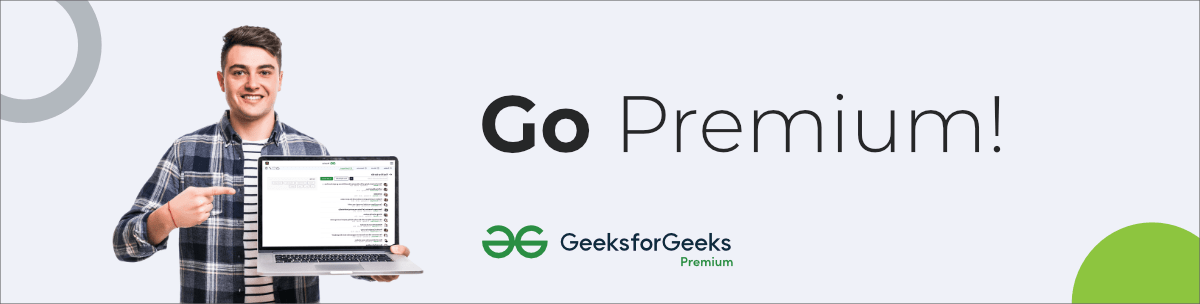
iv id=”